針對常見問題的 8 個最佳 Firestick 故障排除思路
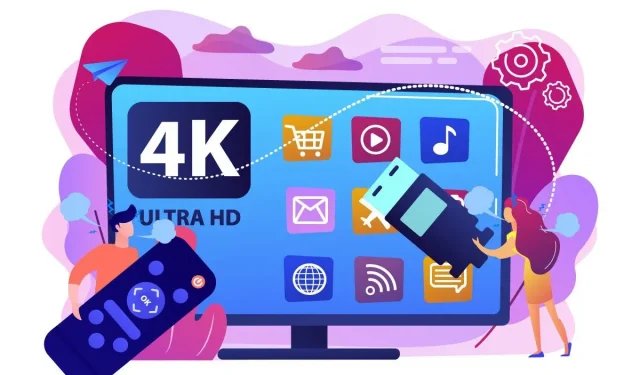
Firestick 是一款用戶友好的設備,但它可能會突然出現問題,就像任何硬件一樣。這裡有一些提示和技巧可以幫助您處理問題。

如果您的電視無法連接或者您更喜歡使用流媒體設備,Amazon Firestick 是流式傳輸最流行的娛樂應用程序的最佳設備之一。它配有 USB 設備和遙控器,可幫助您隨時觀看您喜愛的 Netflix 節目。您可以輕鬆安裝其他第三方應用程序。
但即使是現代先進技術也不是完美的。當消防棒停止工作時,您的盛大派對就會毀掉。仍然是一次令人失望的經歷。您無法在智能手機屏幕上流式傳輸 Netflix、Hulu 的任何內容或鏡像內容。
放輕鬆,因為幸運的是,您來對地方了。本文包含最常見的問題以及如何解決每個問題。
Firestick 故障排除思路以及如何操作?
Firestick 故障排除是一個簡單的過程,需要進行一些調整。首先,嘗試確定問題的原因,例如 FireStick 是否沒有響應或出現“無信號”錯誤。
然後尋找合適的解決方案。例如,在上面的示例中,Firestick 由於遙控器故障而沒有響應,無信號錯誤可能是由於連接鬆動造成的。
以同樣的方式閱讀文章,滾動到您面臨的問題並相應地解決它。
連接電視和 Firestick 時出現問題
連接到 Firestick 時是否收到“無信號”錯誤或黑屏?
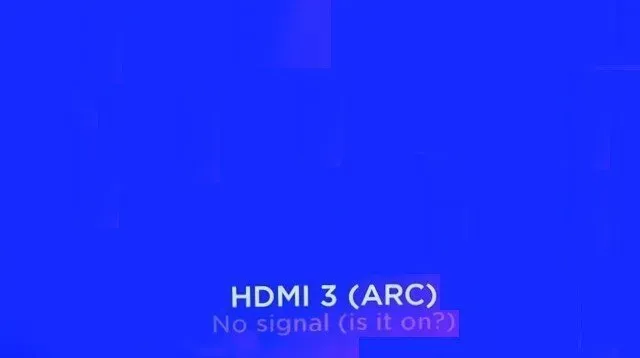
請按照以下說明快速解決問題:
- 重新啟動火棒
- 檢查您的 HDMI 連接
- Firestick 遙控器未發送信號
- 火棒缺陷
1. 重新啟動你的Fire Stick
首先,您應該嘗試執行電源循環。只需打開和關閉電源即可解決很多問題。要重新啟動 FireStick:
- 按住主頁按鈕幾秒鐘。
- 前往設置”
- 向下滾動並單擊“我的 Fire TV”。
- 找到並單擊“重新啟動”以重新啟動您的設備。
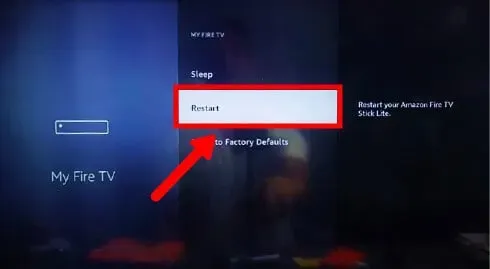
2. 檢查您的 HDMI 連接
Firestick 和 HDMI 端口之間的連接不良是導致 FireStick 相關錯誤的最常見原因之一。請按照 HDMI 端口的以下說明進行操作:
- 檢查 FireStick 與電視的連接。如果您沒有使用 HDMI 延長器,並且 FireStick 與電視的連接鬆動或者您看到間隙,請將 FireStick 用力按在電視上。
- 或者,嘗試將 Firestick 插入不同的 HDMI 端口。如果有效,就完成了!絆腳石是 HDMI 端口出現故障。
記住:
請訪問您公司的電視商店以修復有故障的 HDMI 端口。

3. Firestick Remote 不發送信號
如果 Firestick 無法接收來自 Firestick 電視遙控器的信號,則 Firestick 將無法打開,原因有兩個:
- 由於電池沒電,遙控器可能無法工作。使用強勁、充滿活力的 AA 電池,因為 FireStick 遙控器通過藍牙而非紅外線工作。
- 物理損壞和液體損壞可能會影響遙控器。檢查遙控器是否存在這些缺陷。
4. 火棒缺陷
無屏幕或空白屏幕錯誤的最終原因是硬件缺陷或 FireStick 軟件錯誤。在這種情況下:
- 檢查 FireStick 是否存在硬件缺陷,例如 HDMI 電纜損壞或內部電路燒壞。您可能會注意到 FireStick 發出強烈的氣味。
- FireStick 操作系統可能因多種原因而丟失。
- 主要原因是硬盤損壞或 BIOS 錯誤。在這種情況下,您唯一的選擇是購買新的 FireStick。
冷凍火棒屏風
您購買了 FireStick 來觀看 Netflix 上您最喜歡的節目,而不是空白的“無信號”屏幕。如果您的 FireStick 屏幕凍結、停止響應或一直亮著,請按照以下步驟操作。
1. 檢查遙控器電池。
如果您發現 Firestick 的屏幕凍結,請再次安裝新的遙控器電池。Alexa 遙控器比標準遙控器消耗更多電量。
2.清除緩存並清除數據
隨著時間的推移,Firestick 會填充大量信息,導致運行緩慢,最終屏幕凍結。在大多數情況下,問題出在一個應用程序上,其餘應用程序工作正常。以下是清除緩存和數據的說明:
- 打開“設置”並向右滑動至“應用程序”。
- 向下滾動到管理已安裝的應用程序。
- 找到無法運行的應用程序並單擊它。
- 執行三個操作。首先強制停止應用程序,清除數據,最後清除緩存。
- 現在打開應用程序,看看它是否有效。
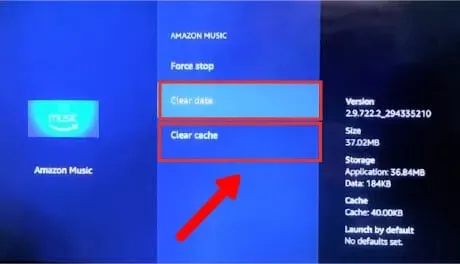
屏幕鏡像問題
屏幕鏡像可讓您在電視屏幕上查看手機或筆記本電腦中的照片。通常它工作不會出現問題,但隨時都可能引起問題。在進行屏幕鏡像之前需要注意以下幾點:
打開“啟用顯示鏡像”
以下是將 Android/iOS 手機和 Windows/Mac 鏡像到 Firestick 的方法:
- 打開 FireTV 設備的設置菜單。
- 轉到屏幕和聲音選項卡。
- 滾動以啟用顯示鏡像。
通過啟用此功能,其他設備可以更有效地與您的 Fire TV 交互。
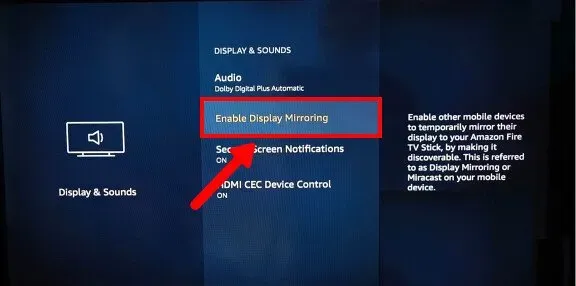
使用相同的 Wi-Fi 網絡
屏幕鏡像要求您的設備和 FireStick TV 位於同一 Wi-Fi 網絡上。另外,請確保設備之間的距離在 30 英尺以內。
Amazon Fire Sticks 緩衝問題
如果你看到厄運的小圓圈定期轉圈,請嘗試這些方法。
1. 重新啟動 Fire TV 和 WiFi 路由器。
簡單的重新啟動即可清除內存、結束後台進程並加快設備速度。按住“選擇”和“暫停”按鈕約五秒鐘以重新啟動 Fire TV。您可以通過關閉然後再次打開 Wi-Fi 路由器來重置它。
2. 運行速度測試
當您的 FireStick 在播放視頻之前無法加載一定量的數據時,就會發生緩衝。以下是您在 FireStick 上檢查互聯網速度的方法:
- 向右滑動並從頂部菜單中選擇應用程序。
- 選擇“類別”並轉到“實用程序”。
- 單擊 Amazon Silk-Web 瀏覽器。
- 進入fast.com並運行測試
- 下表顯示了 FireStick 上播放 Netflix 內容所需的互聯網速度:
| 定性 | 所需的互聯網速度 |
|---|---|
| 4K | 15Mbps |
| 高清1080p | 5Mbps |
| 高清720p | 3Mbps |
| 標准定義 | 1 Mbps(建議更快) |
3. 如何修復 FireStick Wi-Fi 連接速度慢的問題?
以下是提高 FireStick 互聯網速度的方法:
- 將 Wi-Fi 路由器和 FireStick 移得更近一些。
- 如果您以 4K 流式傳輸,請使用以太網電纜連接到 FireStick。
- 使用路由器創建兩個 WiFi 連接。在 5GHz 頻段設置一個 WiFi 連接,在 2.5GHz 頻段設置另一連接。將您的 FireTV 連接到 5GHz 連接,因為它以更高的速度傳輸互聯網。
專業提示:2.5GHz 的範圍比 5GHz 更寬,但速度更慢,因此您可能希望將其用於智能揚聲器或安全攝像頭。
- 如果您達不到 ISP 規定的速度,請更換路由器。
- 更新您的路由器固件。
- 如果其他方法都失敗,您應該從互聯網提供商處購買更快的互聯網套餐。
Fire Stick 應用程序意外崩潰
如果 FireStick 應用程序無故崩潰,請按照以下指南啟動它。
系統軟件更新
執行系統更新不僅可以保護您的設備免受勒索軟件的侵害,還可以修復系統崩潰和錯誤。這就是你應該更新的方式。
- 在水平菜單上向右滑動,然後選擇“設置”(由齒輪圖標指示)。從“設置”菜單中選擇“應用程序”。
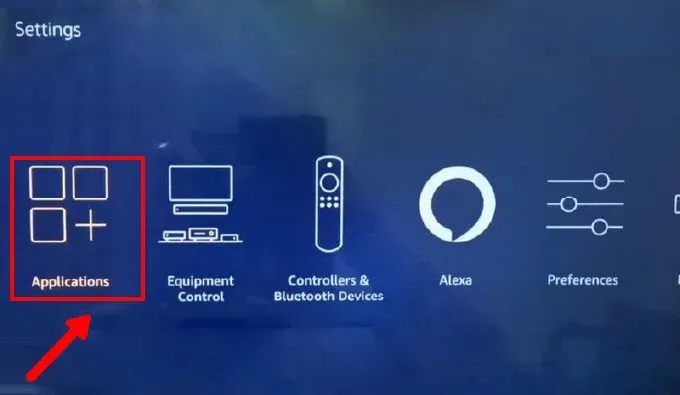
- 點擊應用商店
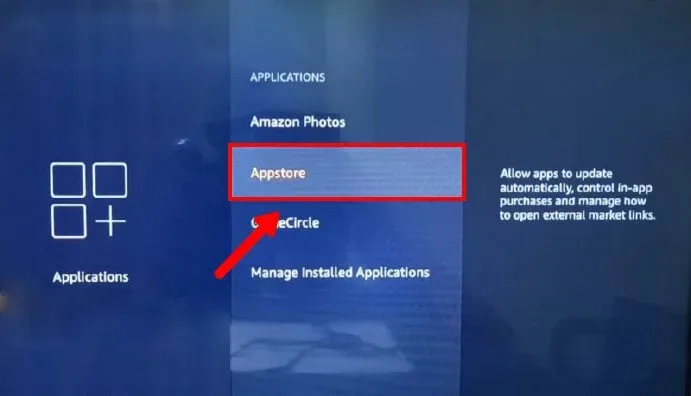
- 確保啟用自動更新
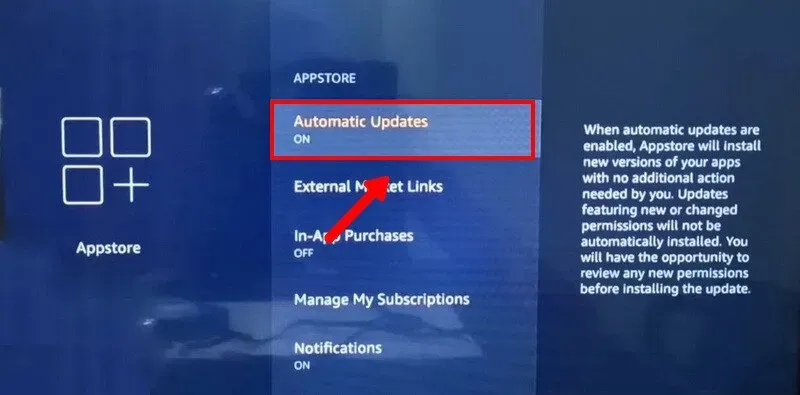
手動更新應用程序
- 打開主屏幕並向最右側滑動。選擇應用程序,它顯示為三個正方形和一個加號。
- 將鼠標懸停在您要更新的應用程序上。
- 按住 Fire TV 遙控器上的三條水平線按鈕。
- 轉到附加信息部分。如果有可用更新,請單擊“更新”。
重新安裝應用程序
請按照以下步驟在 FireStick 上重新安裝該應用程序:
- 打開“設置”並選擇“應用程序”。
- 轉到“管理已安裝的應用程序”。
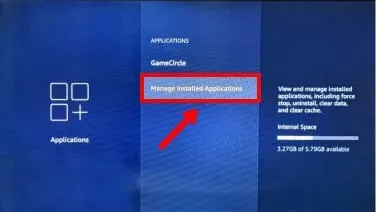
- 從列表中找到所需的應用程序並“選擇它”。
- 單擊“刪除”即可刪除該應用程序。
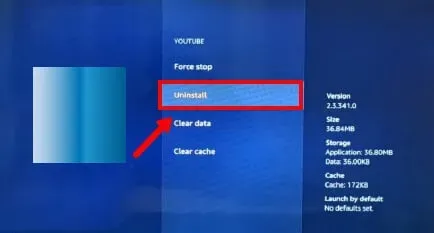
- 要重新安裝應用程序,請在主菜單中找到它。將鼠標切換到字母上即可輸入。看到該應用程序後,選擇它。
- 點擊“獲取”開始下載。
執行恢復出廠設置
恢復出廠設置是最後的手段,因為您必須重做整個設置。從頭開始的唯一方法是按照以下步驟操作。
- 啟動 Firestick 並轉到“主屏幕”。
- 找到看起來像齒輪圖標的“設置”選項,然後單擊它。
- 導航到我的 Fire TV、設備或系統。
- 向下滾動選擇恢復出廠設置
- 出現提示時,單擊“確認”以重新啟動系統。
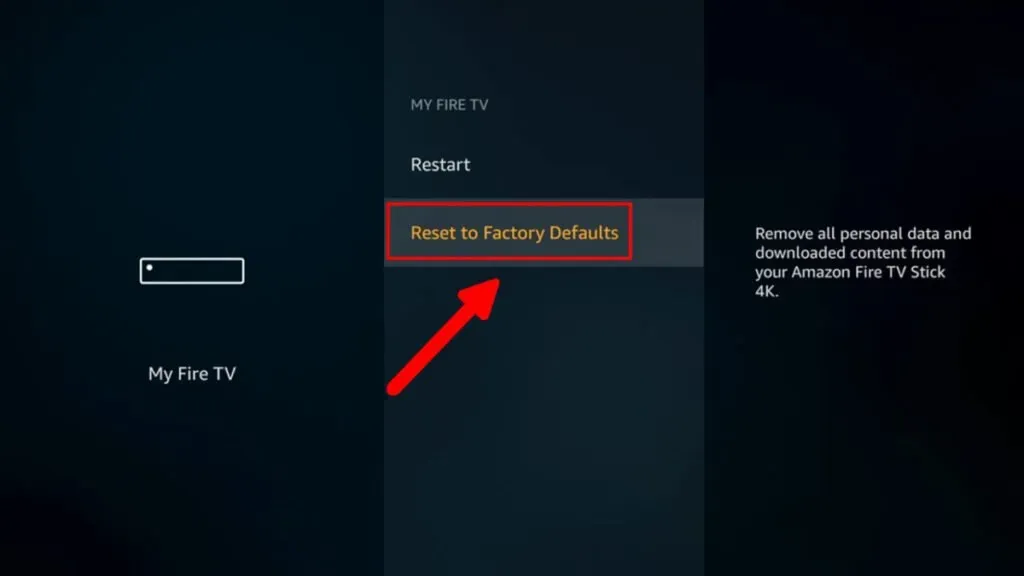
Firestick 互聯網連接問題
如果您在連接 WiFi 時遇到問題,請嘗試以下故障排除步驟:
忘記無線網絡
您還應該嘗試使用以下命令重新連接到 Wi-Fi 網絡
- 打開“設置”,然後找到“網絡”。
- 現在按“菜單”按鈕打開選項,然後單擊“忘記網絡”。
- 重新連接到網絡
路由器故障排除
導航到路由器的存儲位置並執行以下檢查:
- 通過關閉電源開關來關閉路由器。
- 斷開路由器上的所有電纜。用布清潔以太網電纜連接器。將電線放回原位並重新打開路由器。檢查連接是否恢復。
- 如果 FireStick 所在的房間沒有 WiFi 連接,請將路由器和 FireStick 靠近以增強信號強度。
- 某些較舊的路由器可能與您的 FireStick 不兼容。如果您的路由器在連接其他設備時遇到問題,則不兼容的可能性會增加。在這種情況下,請致電技術人員並獲取新的路由器硬件。
消防電視遙控器缺陷
FireStick 遙控器是一個簡單的斯巴達設備。沒有與之相關的移動部件,並且它安靜地完成其工作。但這並不意味著他是完全正確的。
該遙控器由 Alexa 供電,並擁有一套複雜的電子設備。由於電池有缺陷或電子設備損壞的問題,它可能會很快停止工作。以下是 FireTV 遙控器的一些常見問題以及解決方法。
1.使用新電池
FireStick 遙控器無法工作的最常見原因是電池沒電。用新電池更換舊電池。
建議
即使您最近更換了 FireStick 電池,也應該嘗試再次更換電池。FireTV 遙控器比普通遙控器更節能。
2.正確安裝電池
電池必須按特定方向安裝。確保不要將它們安裝反。減號應位於彈簧或鋼段旁邊,加號應朝向鋼板。
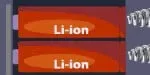
3. 移動您的 Amazon Fire TV。
當受到某些物體干擾時,FireStick 無法接收信號。它可以是電視屏幕、桌子或裝飾品。確保 FireStick 設備和遙控器之間沒有任何物體。
4. 與 Firestick 遙控器配對
FireSticks 通常與 Amazon Fire TV 遙控器配對。遙控器應該已經識別 FireStick 輸入。但是,如果這不起作用,您可以將 FireStick 遙控器連接到 FireTV:
- 連接 FireStick 並將其打開。
- 等幾秒鐘。將遙控器放在 FireStick 旁邊
- 按住主頁按鈕(中間帶有主頁圖標的按鈕)約 10 秒鐘。
- 鬆開主頁按鈕並查看遙控器是否工作。
- 如果不起作用,請重複該過程至少三遍。如果這仍然不起作用,請嘗試其他步驟。
5. 重新啟動火棒
重新啟動 FireStick 通常需要遙控器,但在本例中我們的遙控器損壞了。因此,我們將通過斷開電源重新啟動。以下是如何進行。
- 從插座上拔下電源線
- 等待至少一分鐘
- 重新插上電源並打開 FireStick。
FireStick 中的聲音問題
一個簡單的音頻故障就會讓您失去觀看喜愛節目的所有樂趣,並考驗您的耐心。你現在應該正在觀看一場 NFL 比賽,背景中沒有任何評論或歡呼——一種完全麻木的感覺。
以下是一些經過驗證的解決方案,可以修復設備上的聲音。
1. 檢查音量
您可以通過兩種方式檢查 FireStick 上的音量:
- 使用 Fire Stick 遙控器上的音量按鈕。

- 您還可以通過說“Alexa 調高音量”來要求 Alexa 調高音量。
有時人們會在電視上安裝外部揚聲器或低音炮。在這種情況下,請檢查它們的音量是否為最大。
最後,還用電視遙控器調高電視音量。有很多卷要檢查!
2. 檢查連接
有時 HDMI 會通過設備傳輸視頻但不傳輸音頻。檢查 HDMI 線是否牢固連接至端口且沒有間隙。
記住
許多人喜歡使用外部揚聲器來獲得影院級音質。如果您是這些人之一,請確保外部揚聲器的連接沒有鬆動。
3. 禁用杜比數字+。
杜比數字+ (Dolby Digital Plus) 技術是一項複雜的技術成就。有時,由於即將推出的各種更新,FireStick 也很難理解這項技術。要禁用它:
- 轉到“設置”,然後轉到“顯示和聲音”。
- 在“音頻”面板下,找到“杜比數字輸出”。
- 從選項中選擇“立體聲”
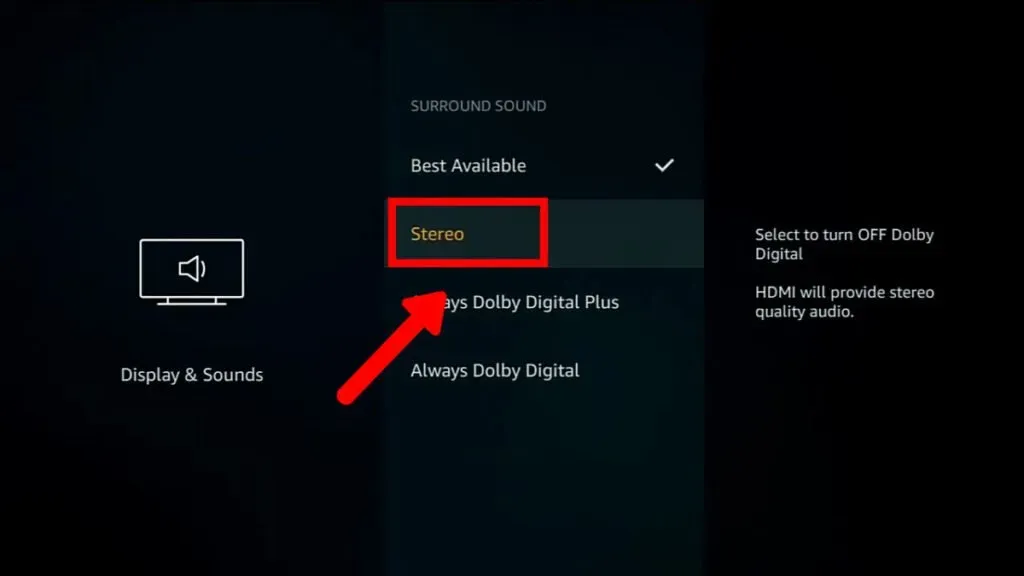
4. 更新您的軟件
亞馬遜定期發布 FireStick 的軟件更新,以修復錯誤並優化用戶體驗。以下是在 Firestick 上更新軟件的方法。
- 在 FireTV 菜單中,轉到“設置”。
- 單擊“設備”或“系統”,然後轉到“關於”。
- 單擊“檢查系統”以查看是否有可用更新。
- 等待下載完成。單擊“安裝系統更新”開始安裝更新。
5.內部設備可能損壞
你喜歡聽著轟隆隆的搖滾音樂並用腳跳舞嗎?如果是,那麼我們有壞消息要告訴您。聽大聲的聲音會傷害你的耳朵並損壞你的揚聲器。
您可以通過使用 3.5 毫米音頻插孔將耳機連接到電視來確認是否損壞。如果您使用外部耳機收聽清晰、清脆的音頻,但耳機中沒有聲音,萬歲,您遇到了問題!不幸的是揚聲器壞了。請訪問距離您最近的電視商店,以獲得揚聲器的授權維修服務。
不要忘記
訪問公司商店時,請確保您擁有有效的保修卡。
藍牙設備無法連接
如果您在“設置”→“藍牙遙控器和設備”→“其他藍牙設備”→“添加藍牙設備”中沒有看到您的藍牙設備,請嘗試以下操作:
- 確保您的設備已開機、已充電且可被發現。
- 確保藍牙位於 FireTV 設備的 33 英尺範圍內。
- 重新啟動您的藍牙設備並重新打開藍牙。
- 檢查您設備上安裝的藍牙版本。
- 高級音頻分發配置文件 (A2DP)
- 音頻/視頻遠程控製配置文件 (AVRCP)
總結
我們已經介紹了幾乎所有與 Amazon FireStick 相關的修復,希望它們能讓您的一天變得更加輕鬆。最常見的修復方法包括更換 FireTV 遙控器電池、確保所有電線均已連接以及清除應用程序的數據和緩存。通過這些簡單的調整和徹底的故障排除,您可以讓 FireStick 重新工作。
但是,如果上述修復均無法解決您的問題,請聯繫亞馬遜客戶支持。請務必讓他們知道您採取的步驟,以便他們可以縮小問題範圍。乾杯,一如既往,感謝您的忍受。
常問問題
Firestick 有哪些常見問題?
一些常見的 FireStick 問題包括: – 屏幕延遲或凍結 – 緩衝問題 – 無法連接到 WiFi 連接 – 應用程序崩潰 – 聲音問題 – 屏幕鏡像問題
FireStick 可以在我的電視上使用嗎?
FireStick 適用於所有具有 HDCP 兼容 HDMI 端口的電視。如果您電視的梯形端口大於標準 USB 端口,則您的電視與 FireStick 兼容。
FireSticks 會磨損嗎?
FireSticks 的平均壽命為 2-3 年。唯一值得關注的是電池。FireStick 電池消耗的電流非常少,但如果過度使用,遙控器將在一個月內完全耗盡。
是什麼導致 Firestick 出現緩衝?
FireStick 緩衝問題可能由以下原因引起: – Internet 連接速度太慢,無法以所需質量傳輸視頻 – Wi-Fi 路由器可能距離 FireStick 較遠 – 您的路由器可能出現故障,以太網電纜可能損壞,有時可能會損壞FireStick 內部組件發生故障
如何提高 Firestick 上的流媒體質量?
要提高 FireStick 中的視頻質量: – 轉到“設置”,然後找到“設置”- 單擊“數據監控”。根據您的互聯網速度設置視頻質量。保存並退出以查看是否發生更改。



發佈留言